Что такое ISO файлы — Как их открыть и использовать
1 Файлы с расширением ISO — часто используемый тип файла, но я получаю много запросов от пользователей ПК, которые не знают то, что такое файл ISO или что с ним делать.
1.1 Запись файлов ISO на CD/DVD
1.2 Монтирование файла ISO для эмуляции диска
1.3 Чтение содержимого файла ISO без распаковки
1.4 Распаковка файла ISO непосредственно на жесткий диск или usb флэшку
1.4.1 Откройте папку, содержащую ваш файл ISO.
1.4.2 Щелкните правой кнопкой мыши файл ISO, который вы хотите установить.
1.4.3 Нажмите Mount в контекстном меню.
1.4.4 Откройте окно «Этот компьютер» на своём компьютере.
1.4.5 Дважды щелкните диск с программным обеспечением ISO в разделе «Устройства и диски».
Если Вы озадачены файлами ISO, вот все о них.
Файлы ISO — просто способ упаковать много файлов и папок вместе в один файл с расширением ISO.
Основная причина, что многие средние пользователи ПК испытывают затруднения с файлами ISO, состоит в том, что Windows XP и Vista не распознают их изначально. При попытке открыть файл ISO в этих старых версиях Windows, они не знают, что сделать с ним, если Вы не установили некоторое стороннее программное обеспечение (подробнее о нем можно прочитать тут), чтобы управлять файлами ISO. Однако у Windows 7 действительно есть функция, чтобы записать файлы ISO на CD или DVD. Windows 8 наконец предоставил собственное средство Windows для монтирования файлов ISO.
Запись файлов ISO на CD/DVD
Один из способов использования файлов ISO состоит в том, чтобы записать файл на физический CD или DVD диск, с помощью процесса, который извлекает все отдельные папки и файлы из файла ISO и размещает их на физическом носителе.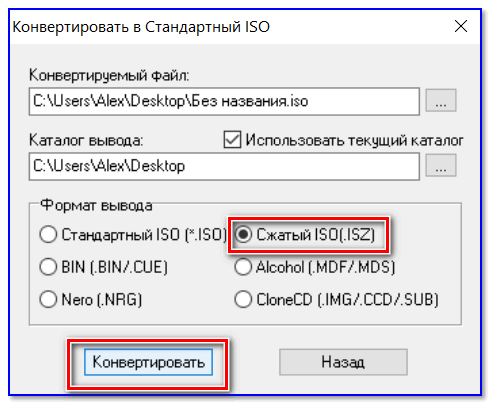 Windows 7 идет со встроенным Windows Disc Image Burner (в отличие от более ранних версий Windows). Вставьте пустой CD или DVD в Вашем оптическом привод и дважды щелкните по файлу ISO. Как только диск записан, Вы можете использовать файлы и папки обычным способом.
Windows 7 идет со встроенным Windows Disc Image Burner (в отличие от более ранних версий Windows). Вставьте пустой CD или DVD в Вашем оптическом привод и дважды щелкните по файлу ISO. Как только диск записан, Вы можете использовать файлы и папки обычным способом.
Многие ПК также поставляются со сторонним программным обеспечением для записи дисков. Если одно из них открывается, при двойном щелчке по файлу ISO, выберите «Записать образ диска» или подобную команду.Есть также бесплатные программы для записи CD или DVD. Главный выбор от Gizmo — ImgBurn.
Монтирование файла ISO для эмуляции диска
Часто нет необходимости на самом деле записывать на физический диск. Более распространено использовать файлы ISO напрямую. Некоторые более старые программы распознают только внешний диск, в таком случае Вы можете смонтировать файл ISO так, чтобы казалось что он на отдельном диске. См. Лучшее Бесплатное программное обеспечение для эмуляции DVD CD.
В Windows 8.x, а также Windows 10 монтировать файл ISO очень легко. Щелкните правой кнопкой по файлу ISO и выберите «Смонтировать» из контекстного меню.
Щелкните правой кнопкой по файлу ISO и выберите «Смонтировать» из контекстного меню.
Чтение содержимого файла ISO без распаковки
Некоторые приложения могут считать файл ISO, как будто это диск. Например, виртуальные машины могут устанавливать операционные системы Windows прямо с ISO, не распаковывая его. Также возможно считать содержание файла ISO программой-архиватором, например 7-zip. Это аналогично чтению содержимого zip-файла.
Распаковка файла ISO непосредственно на жесткий диск или usb флэшку
Также возможно использовать 7-zip, чтобы извлечь все файлы и папки из файла ISO и разместить их в папку на жестком диске или на карте памяти. Просто используйте 7-zip так же, как с обычными архивными файлами.
Теперь файлы ISO не должны быть больше загадкой.
Как установить ISO файл?
Общее время: 5 минут
Откройте папку, содержащую ваш файл ISO.
Щелкните правой кнопкой мыши файл ISO, который вы хотите установить.
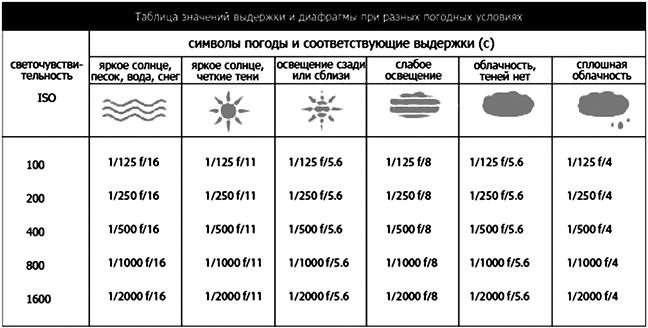
Нажмите Mount в контекстном меню.
Откройте окно «Этот компьютер» на своём компьютере.
Дважды щелкните диск с программным обеспечением ISO в разделе «Устройства и диски».
Когда вы монтируете ISO-файл, он будет отображаться здесь как образ диска.
Файлы с расширением iso: как с ними работать
Всем привет!
Видимо, у вас какая-то проблема, связанная с файлами с расширением ISO. Может быть вы не знаете, как их открыть или как создать. А может вам просто очень интересно, что это такое и зачем нужно.
На все вопросы вы получите ответы, прочитав статью до конца.
Еще десять лет назад для того, чтобы установить программу или игру на компьютер, использовались небольшие дискеты или оптические диски. Сейчас все это можно сделать дистанционно и быстро, применяя файлы с расширением iso.
В этом случае процесс установки происходит за очень короткий срок и нет необходимости пользоваться дисководом, которого на многих современных ноутбуках просто нет.
А также вы можете сами создавать такие файлы, чтобы уберечь от порчи свои диски, например, с музыкой.
А теперь обо всем подробнее
Что такое ISO?
На самом деле пугаться нечего. Это не вирус, а виртуальный образ диска, содержащий полную копию структуры всей файловой системы: каталоги, папки и отельные файлы. Вы можете создать образ любого диска:
- оптического (CD, DVD, Blue-ray)
- жесткого диска
- USB-флешки
- и других
Таким способом очень удобно хранить свои оптические диски. Например, ваша любимая музыка или игра записаны на DVD диск. Если вы часто будете использовать его, он элементарно износится. Есть выход — создайте образ. Используя образ диска, вы сможете играть или слушать музыку, даже не имея при себе оригинального физического носителя.
Файлы с расширением ISO часто используются для передачи по сети игр, различных программ, операционных систем.
Как открыть ISO файл?
Итак, что делать после того, как скачали виртуальный диск себе на компьютер.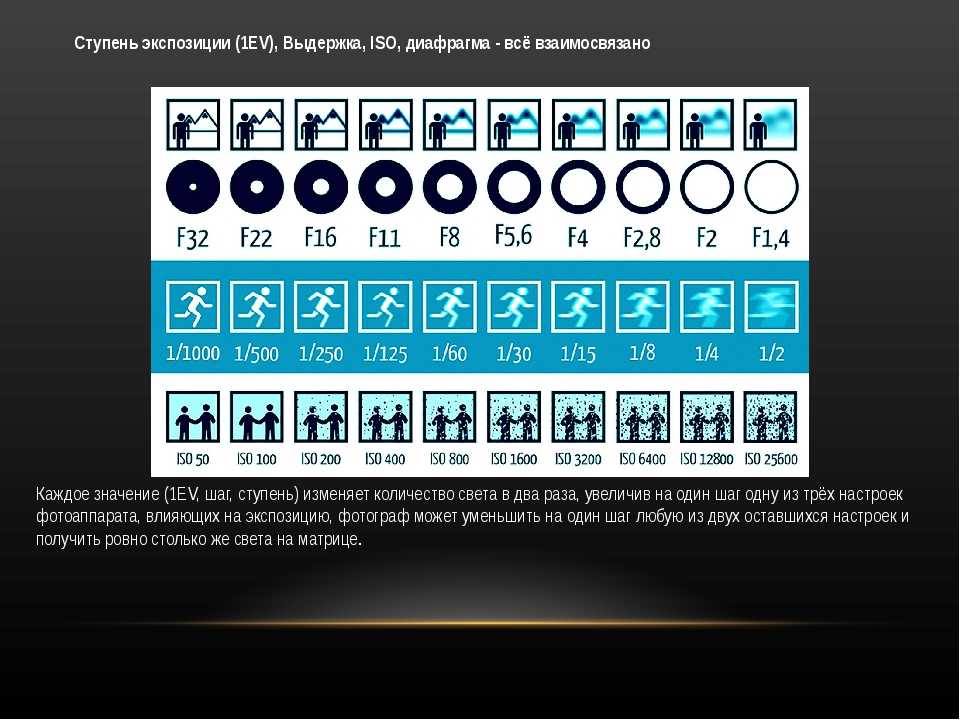 Очень важно знать, как отрыть файл с данным расширением, чтобы получить к нему доступ.
Очень важно знать, как отрыть файл с данным расширением, чтобы получить к нему доступ.
Если вы используете современную Windows: 8-ую или 10-ую версию, то вам повезло. В ней уже есть встроенные средства работы с файлами виртуальных образов. Просто быстро кликните на файл дважды и всё. В папке «мой компьютер» вы увидите вмонтированный виртуальный диск.
Если вы не оказались счастливым обладателем windows 8 или 10, то не беда, читайте далее.
Формат ISO достаточно популярен, поэтому разработано много программ для комфортной работы с ним. Установите любую на ваш компьютер.
Если не знаете, есть она у вас или нет, можно провести эксперимент. Попытайтесь открыть скопированный файл, кликнув на него мышкой. Образ диска откроется корректно, если программа уже установлена.
Существуют два наиболее популярных способа, как запустить полученный файл:
- Применить стандартный архиватор, например winrar или winzip.
- Установить специальную программу, например Daemon Tools или UltraIso.
 С их помощью также легко создавать образы (файлы с расширением ISO)
С их помощью также легко создавать образы (файлы с расширением ISO)
Работа с архиваторами
Данный метод можно использовать в том случае, когда необходимо распаковать архив файлов, перенести необходимую информацию на локальный диск компьютера или запустить файл-установщик непосредственно из архива.
Порядок работы:
- Перейти на официальную страницу (например, win-rar.com) и скачать файл для установки программы-архиватора, если она не обнаружена на компьютере.
- Кликнете на скачанный файл с расширением .exe для установки. Автоматически начнет свою работу «мастер установки» данной программы. Выполняя последовательно все шаги по установке, поставьте галочку в окне настройки архиватора около расширения файлов iso.
- После верной установки архиватора образ диска можно открыть двойным щелчком мыши.
- В открывшемся окне необходимо выбрать файл с типом «приложение» и запустить процесс установки виртуального диска.
Таким методом можно установить скачанные программы, игры, обучающий материал, не применяя физического носителя информации.
Работа со специальными программами
Данный способ наиболее применим для создания виртуального диска и удаленной работы с ним. Программа Daemon Tools достаточно популярна и распространяется в платной версии и бесплатно. Для домашнего использования достаточно бесплатного функционала.
Daemon Tools необходимо устанавливать только с официального сайта во избежание заражения персонального компьютера вирусами. После успешной установки Daemon Tools обязательно произведите перезагрузку компьютера. Программа автоматически попадёт в список автозагрузки, появится иконка на рабочем столе. Теперь при запуске компьютера она начинает работать в фоновом режиме.
После этого необходимо настроить программу для оптимальной работы.
- Щелкните левой кнопкой мыши по иконке программы,
- из выпадающего контекстного меню выберите пункт эмуляция,
- кликните мышкой по строке «все функции включены».
По умолчанию после установки Daemon Tools создается один виртуальный привод.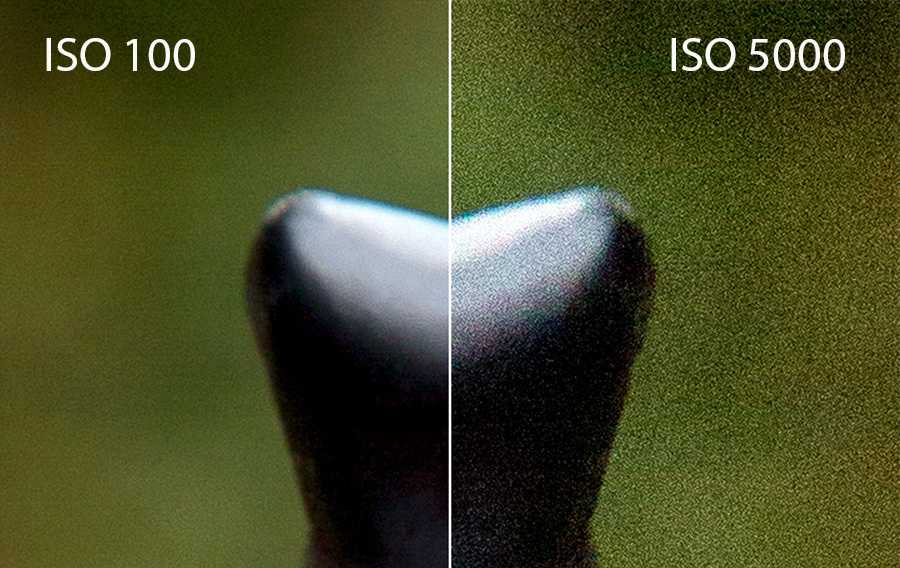 К нему можно подключить виртуальный образ диска для дальнейшей работы. Для этого необходимо:
К нему можно подключить виртуальный образ диска для дальнейшей работы. Для этого необходимо:
- кликнуть левой кнопкой мыши на значок Daemon Tools
- в появившемся меню выбрать «виртуальный привод»,
- в открывшемся меню стандартного проводника выберите необходимый для работы ISO файл.
В результате получится как будто в привод вашего ПК вставили реальный диск, который вы увидите в папке «мой компьютер».
Надеюсь, что статья была вам полезна и вы сможете легко открывать скаченные программы или обучающий материал, применяя один из описанных способов. Не забудьте подписаться на новости блога и поделиться полезной информацией с друзьями в социальных сетях. А также буду благодарен если оцените статью пятью звездами.
С уважением! Абдуллин Руслан
Понравился блог? Подпишись, чтобы получать новые статьи на почту и быть в курсе всех событий!
электронная почта — Подозрительный файл ISO получен по почте
спросил
Изменено 3 года, 10 месяцев назад
Просмотрено 184 раза
Я получил письмо от компании . под видом уведомления DHL.
Это было явно не так, как 9Файл 0011 pdf на самом деле имел расширение  com.jo
com.jo .iso .
Насколько я знаю, такие файлы являются образами системы, так что их запуск может практически заменить вашу систему.
Интересно, однако, что произойдет, если я дважды щелкну по нему. Будет ли он запускаться автоматически? Это новый тип угроз? Пока я не нашел информации о таких файлах.
- электронная почта
- iso-образ
1
Это возможно что этот файл является Zip (ну, ISO) бомбой, полагаясь на недостатки архиватора, такого как встроенный в Windows просмотрщик ISO или 7-Zip, чтобы сломать систему.
Также возможно , что файл содержит защищенное паролем вредоносное ПО — с помощью пароля файл не может быть проверен средствами защиты от вредоносных программ.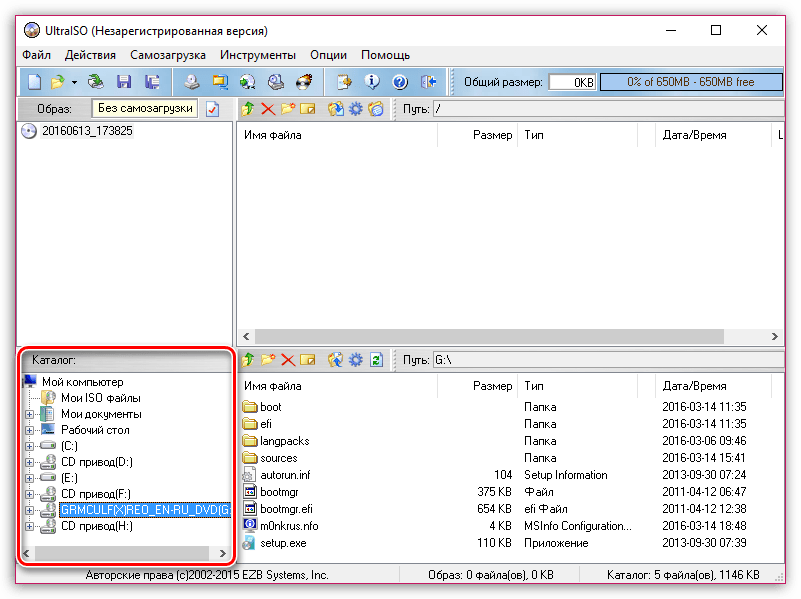
Так как оно прибыло в результате очевидной фишинговой атаки, обращайтесь с ним, конечно, осторожно.
2
«если я дважды щелкну по нему. Запустится ли он автоматически?»
Невозможно дважды щелкнуть неизвестные файлы.
Откройте его с помощью утилиты сжатия, такой как 7-Zip, это покажет содержимое iso без какой-либо опасности. Вы даже можете извлечь части iso (если это действительно iso), если хотите.
Зарегистрируйтесь или войдите в систему
Зарегистрируйтесь с помощью Google
Зарегистрироваться через Facebook
Зарегистрируйтесь, используя адрес электронной почты и пароль
Опубликовать как гость
Электронная почта
Требуется, но не отображается
Опубликовать как гость
Электронная почта
Требуется, но не отображается

Расширение файла ISO — Простые советы, как открыть файл ISO.
Как открыть файлы ISO
Если вы не можете открыть файл ISO на своем компьютере — причин может быть несколько. Первой и одновременно самой важной (встречается чаще всего) является отсутствие соответствующей аппликации обслуживающей ISO среди установленных на Вашем компьютере.
Очень простой способ решить эту проблему — найти и скачать соответствующее приложение. Первая часть задачи уже выполнена — программное обеспечение, поддерживающее файл ISO, можно найти в таблице. Теперь просто скачайте и установите соответствующее приложение.
Возможные проблемы с файлами формата ISO
Отсутствие возможности открытия и работы с файлом ISO не обязательно означает, что на вашем компьютере не установлено соответствующее программное обеспечение. Могут быть и другие проблемы, которые также блокируют нашу способность работать с файлом формата двоичного образа ISO CD/DVD/HD DVD/Blu-ray Disc.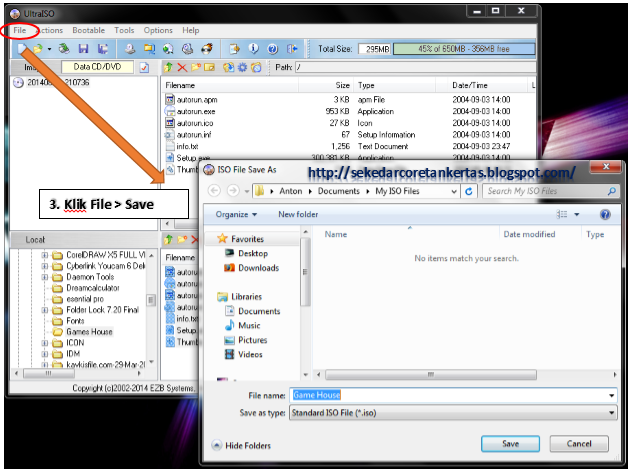 Ниже приведен список возможных проблем.
Ниже приведен список возможных проблем.
- Повреждение открываемого файла ISO
- Неверные ссылки на файл ISO в записях реестра.
- Случайное удаление описания ISO из реестра Windows
- Неполная установка приложения, поддерживающего формат ISO
- Открываемый файл ISO заражен нежелательным вредоносным ПО.
- Компьютеру не хватает аппаратных ресурсов, чтобы справиться с открытием файла ISO.
- Драйверы оборудования, используемого компьютером для открытия файла ISO, устарели.
Если вы уверены, что всех этих причин в вашем случае нет (или они уже устранены), ISO-файл должен без проблем работать с вашими программами. Если проблема с файлом ISO так и не была решена, это может быть связано с тем, что в данном случае возникает еще одна редкая проблема с файлом ISO. В этом случае единственное, что вы можете сделать, это обратиться за помощью к профессиональным сотрудникам.
Аналогичные расширения
. | Amiga Emulator Сжатый формат ADF |
| .aff | Расширенный формат для судебной экспертизы Образ диска |
| .ashdisc | Формат образа диска Ashampoo |
| .ATR | 8-битный образ диска Atari |
| .AVHD | Формат разностного диска Microsoft Hyper-V |
| .b5i | Формат изображения BlindWrite |
.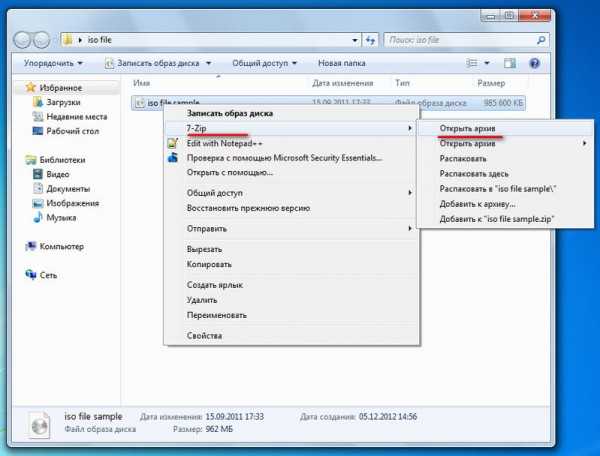 Расширение iso что это: Файл ISO — что это за формат и основные программы Пролистать наверх
|

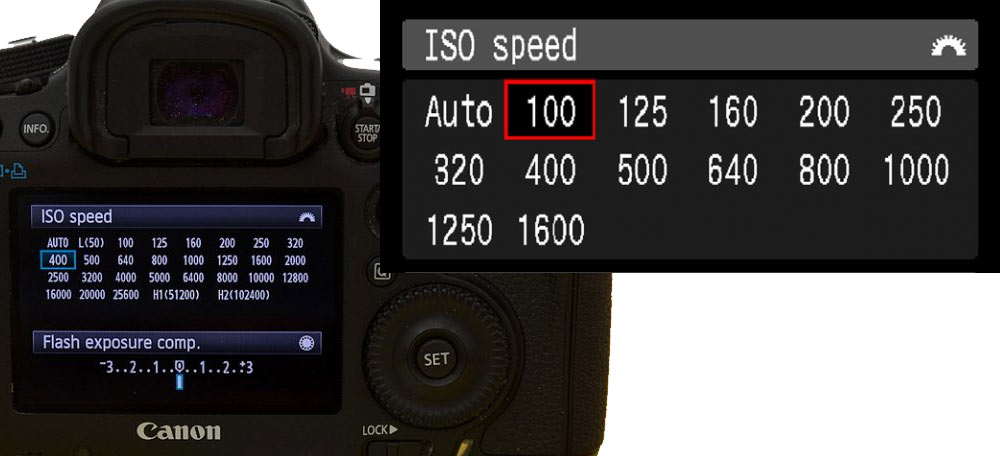 С их помощью также легко создавать образы (файлы с расширением ISO)
С их помощью также легко создавать образы (файлы с расширением ISO)